
Gabriel Brooks
0
3817
441
Wtyczki i rozszerzenia programu Photoshop to prosty sposób na dodanie funkcji do wiodącej aplikacji do przetwarzania obrazów i usprawnienie przepływu pracy.
Możesz znaleźć wtyczki do prawie wszystkiego. Niektóre uproszczą profesjonalny retusz skóry, którego można się spodziewać na okładce błyszczącego magazynu, i kosztują setki dolarów. Inni zajmują się nudnymi, powtarzalnymi zadaniami. Wszystko sprawi, że twoje życie będzie o wiele łatwiejsze.
W tym przewodniku przyjrzymy się 10 niezbędnym bezpłatnym wtyczkom Photoshop, z których powinieneś zacząć korzystać od razu.
1. Kolekcja Nik
Najlepsza darmowa wtyczka Photoshop to tak naprawdę zestaw siedmiu, które działają również jako samodzielne aplikacje. Kolekcja Nik Jak zacząć z darmowymi wtyczkami Nik do fotografii Google Jak zacząć z darmowymi wtyczkami Nik do fotografii Google Firma Google całkowicie udostępniła wtyczki Nik Collection. Wtyczki działają z oprogramowaniem do edycji zdjęć, takim jak Adobe Photoshop i Lightroom. Oto jak zacząć. zaczynał jako profesjonalne oprogramowanie do obróbki zdjęć, które kosztuje 500 USD. Google kupił go i ostatecznie udostępnił za darmo, ale nie jest już w fazie rozwoju. W rezultacie oprogramowanie pewnego dnia przestanie być kompatybilne z komputerem. Ale na razie jest to złoty standard wtyczek.
Kolekcja składa się z:
- Analog Efex Pro 2 - Replikuje wygląd klasycznych kamer analogowych i materiałów filmowych.
- Color Efex Pro 4 - Ogromna kolekcja filtrów i ustawień wstępnych do korekcji kolorów i przetwarzania obrazu.
- Dfine 2 - Zaawansowana redukcja szumów, z większą kontrolą niż wbudowane narzędzia Photoshopa.
- HDR Efex Pro 2 - Twórz wspaniałe, ale naturalnie wyglądające zdjęcia HDR.
- Sharpener Pro 3 - Potężne narzędzie do ostrzenia, które wydobywa subtelne szczegóły na zdjęciach.
- Silver Efex Pro 2 - Twórz piękne czarno-białe konwersje.
- Viveza 2 - Selektywna kontrola odcienia i koloru w celu wprowadzenia lokalnych korekt.
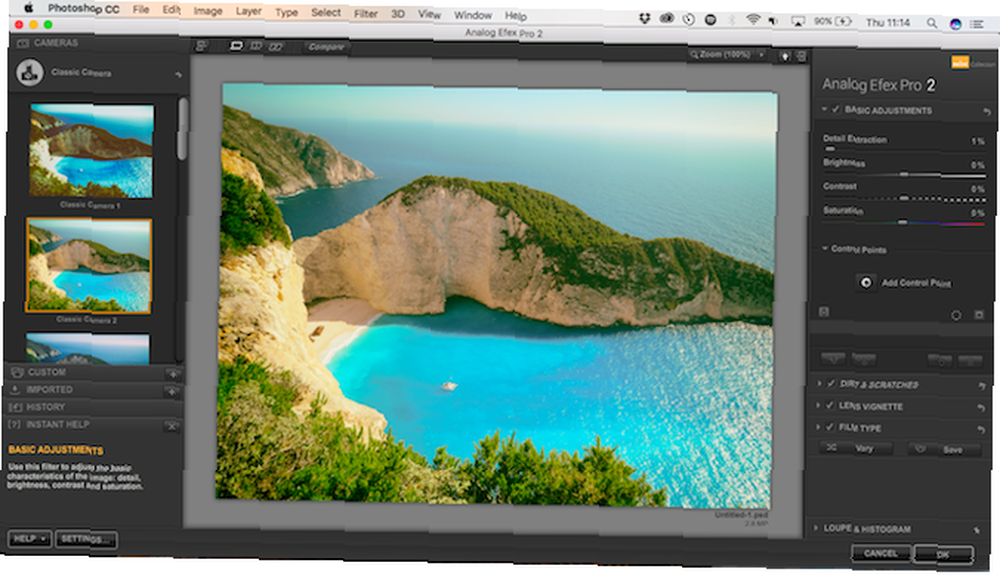
Każde narzędzie instaluje się jako osobny program z opcją dodania go do Photoshopa lub Lightrooma. Jeśli wybierzesz tylko jedną z naszych rekomendacji z tej listy, powinna to być kolekcja Nik.
2. Wtyczka Pexels
Pexels.com jest jednym z naszych ulubionych witryn z darmowymi wizerunkami 15 najlepszych miejsc za darmo w wysokiej rozdzielczości Obrazy 15 najlepszych miejsc za darmo w wysokiej rozdzielczości obrazy Darmowe obrazy o wysokiej rozdzielczości są trudne do zdobycia. Czy nie byłoby miło, gdybyś mógł uzyskać darmowe zdjęcia, które są wyselekcjonowane pod względem jakości i rozdzielczości? Możesz! . Darmowa wtyczka dostępna na stronie umożliwia dostęp do jej zawartości bez opuszczania programu Photoshop.
Iść do Windows> Extenstions> Pexels otworzyć Pexels.com we własnym panelu. Tutaj możesz przeglądać obrazy podzielone według Najnowsze lub Popularne lub przeglądać popularne wyszukiwania i tagi na karcie Polubienia. Istnieje również opcja wyszukiwania.
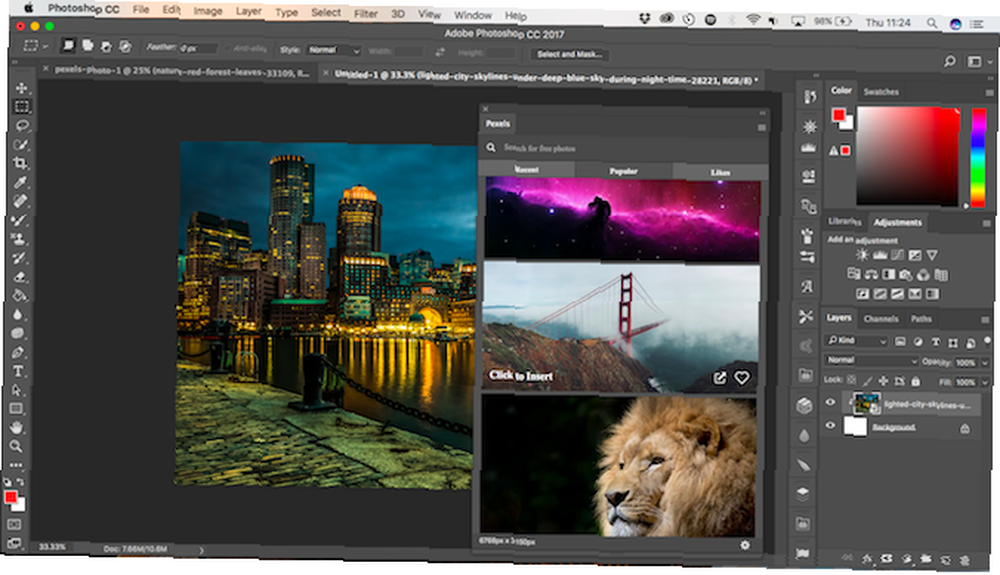
Wystarczy kliknąć zdjęcie, a zostanie ono pobrane i wstawione na nową warstwę w otwartym pliku programu Photoshop (lub utworzy nowe, jeśli żadne nie jest otwarte). Fotografie są świetne, jeśli kiedykolwiek chcesz dodać teksturę do obrazu, zmienić tło Jak zmienić tło zdjęcia w Photoshopie Jak zmienić tło zdjęcia w Photoshopie Chcesz zmienić tło zdjęcia w Photoshopie? Adobe znacznie ułatwiło edycję tła zdjęcia. lub do niezliczonych innych celów. Zasadniczo wbudowana biblioteka zdjęć w Photoshopie naprawdę upraszcza proces pracy.
Możesz także uzyskać wtyczki do komercyjnych serwisów fotograficznych, takich jak iStock i Getty. Te są bezpłatne, ale musisz zapłacić za zdjęcia.
3, efekty ON1
Efekty ON1 dodają funkcjonalność w stylu Instagram do Photoshopa. Zapewnia szeroki wachlarz ustawień wstępnych obejmujących ogólny wygląd “Hipster” lub “Filmowy”, dla tych, którzy skupili się wokół konkretnych zasobów filmowych. Oferuje również dużą liczbę filtrów, które mogą poprawić kolory i ton obrazu.
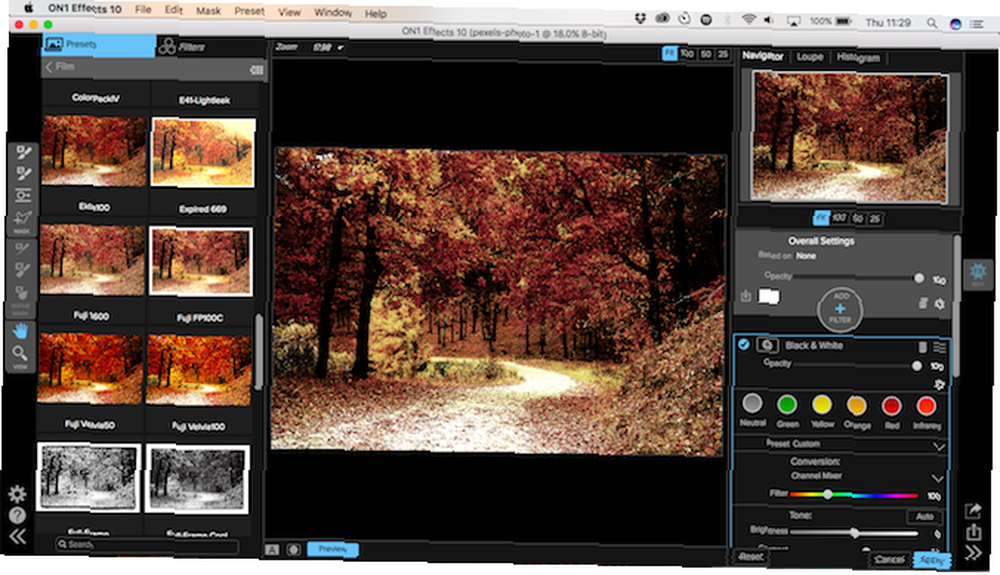
Efekty ON1 działają jako panel jednym kliknięciem w Photoshopie lub możesz otworzyć dołączoną do nich samodzielną aplikację, aby uzyskać bardziej szczegółową kontrolę nad tym, jak zastosujesz ustawienia wstępne do swoich zdjęć.
4. Atrament
Atrament to dodatek dla projektantów stron internetowych, którzy łączą swoje układy w Photoshopie. Konwertuje elementy dokumentu na kod HTML i CSS, dzięki czemu można je wiernie odtworzyć na stronie internetowej.
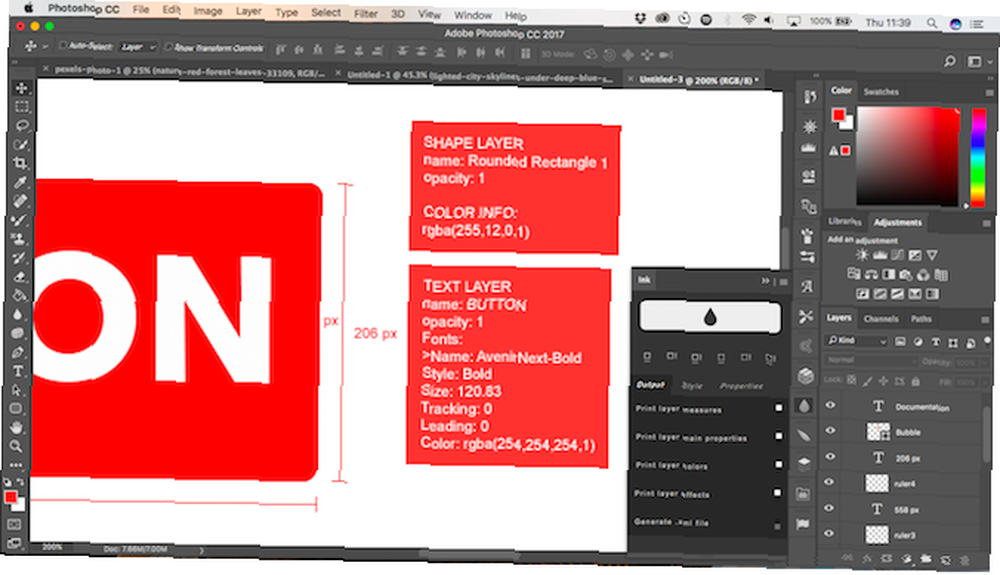
Informacje generowane przez Ink są dość szczegółowe. Uzyska informacje o użytych czcionkach, ich rozmiarze, kolorze, prowadzeniu i śledzeniu itd. Stworzy kod dla cieni i gradientów, a także doskonałe w pikselach pomiary między różnymi elementami tworzącymi projekt.
5. CSS3Ps
Kolejne narzędzie dla twórców stron internetowych, CSS3P, zamienia poszczególne warstwy w kod CSS. Photoshop ma wbudowane niektóre z tych funkcji, ale wtyczka idzie dalej, podając również kod SCSS i SASS.

CSS3P może być również szybszy, gdy pracujesz nad złożonymi projektami, ponieważ wszystkie oparte są na chmurze. To doskonałe narzędzie, które eliminuje wiele bólu związanego z projektowaniem przycisków, szczególnie przy użyciu cieni, poświaty i innych efektów.
6. SuperPNG
Photoshop oferuje obsługę wielu formatów plików, w których można zapisywać zdjęcia. PNG jest jednym z nich, ale opcje, które można uzyskać podczas zapisywania, są bardzo ograniczone.
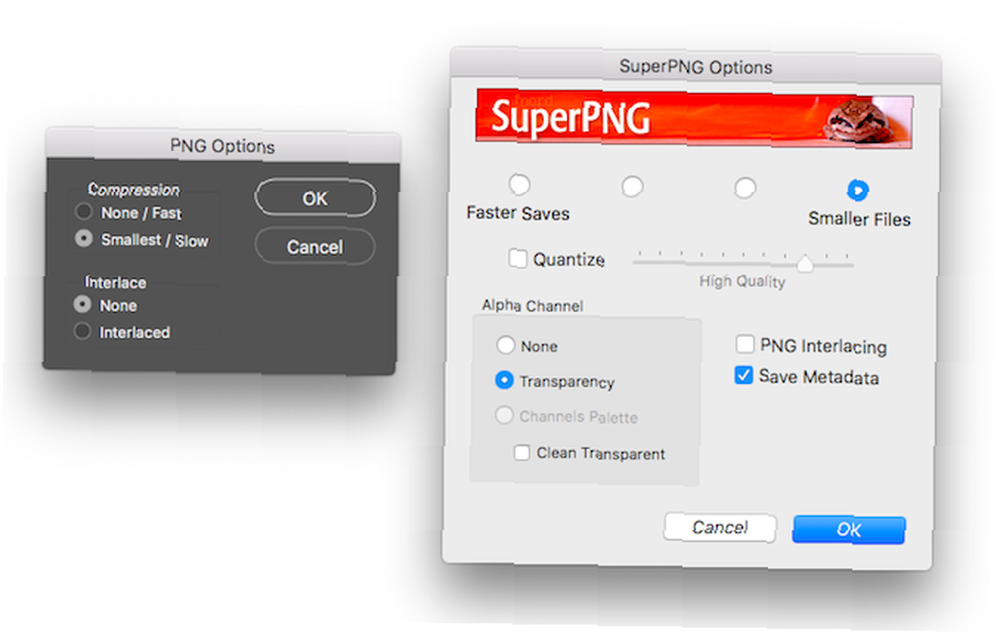
Z SuperPNG zyskujesz znacznie większą kontrolę. Dostępnych jest więcej ustawień pozwalających znaleźć właściwą równowagę między szybkością a jakością - nieco sprzecznie z intuicją obraz o niższej jakości potrzebuje więcej czasu na zapisanie, ze względu na powolność kompresji PNG. Możesz także zachować przezroczystość obrazu i zachować lub usunąć metadane.
7. Fontea
Podczas pracy z typografią w Photoshopie możesz używać czcionek zainstalowanych na komputerze. Istnieje kilka wtyczek, które mogą dać ci więcej czcionek - - ale czasami kosztują to pieniądze i musisz sprawdzić prawa użytkowania każdej czcionki.
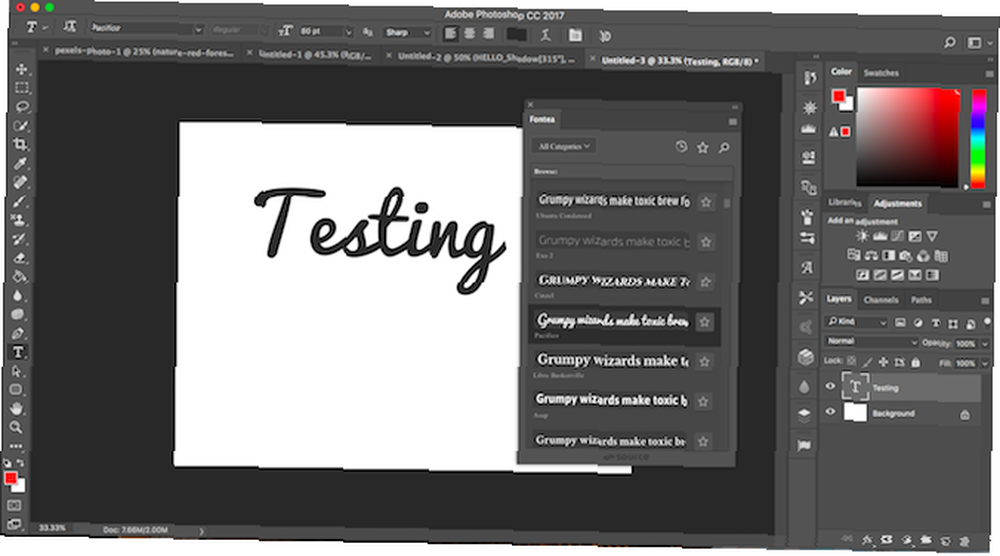
Prostszym wyborem jest Fontea, która daje dostęp do czcionek Google. Jak korzystać z czcionek Google w Adobe Photoshop. Jak korzystać z czcionek Google w Adobe Photoshop. Masz dość pobierania czcionek tylko w celu ich przetestowania i uświadomienia sobie, że nie są dokładnie tym, czego potrzebujesz? Dzięki tej wtyczce Photoshop możesz testować i używać ponad 800 czcionek dostarczonych przez Google. . Wszystkie są bezpłatne i open source, więc nie ma problemu z użytkowaniem. Po prostu przeglądaj czcionki, filtrując do stylów, których szukasz. Każda czcionka zostanie pobrana automatycznie, gdy jej potrzebujesz, i możesz ją równie łatwo usunąć.
8. Generator długich cieni 2
Niektóre z najważniejszych wtyczek i rozszerzeń programu Photoshop upraszczają typowe zadania. Z pewnością dotyczy to Long Shadow Generator 2, który robi dokładnie to, co sugeruje jego nazwa.
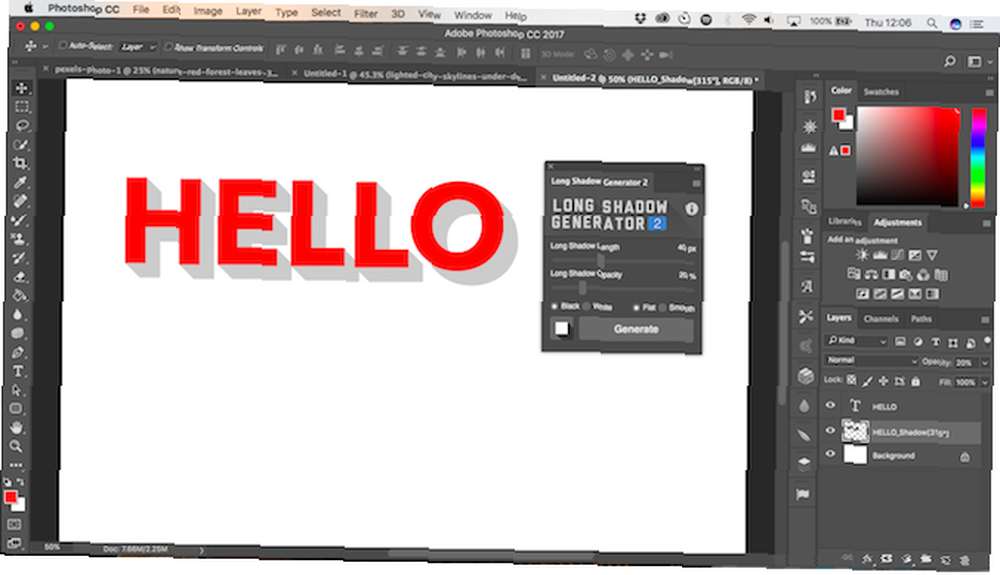
Opcje są celowo rzadkie. Możesz dostosować kąt, długość i ciemność pożądanego cienia. Możesz także wybierać między płaskim cieniem a tym, który zanika w miarę przesuwania się dalej. Możesz tworzyć białe cienie, gdy tekst lub obiekty znajdują się na ciemnym tle. Ale jeśli wolisz, możesz to wszystko zrobić za pomocą jednego kliknięcia.
9. Kontrola warstw 2
Warstwy są integralną częścią Photoshop 10 Umiejętności wprowadzające do Photoshopa dla początkujących fotografów. lub brak poprzednich edycji zdjęć. , ale gdy masz już dużo dokumentów, zarządzanie nimi staje się żmudnym zadaniem.
Layrs Control 2 znacznie ułatwia ten proces. To sprawia, że siedem wspólnych działań zarządzania warstwami jest dostępnych za pośrednictwem jednego panelu. Oni są:
- Edytor nazw warstw.
- Usuń nieużywane efekty.
- Spłaszcz wszystkie efekty warstw.
- Usuń puste warstwy.
- Rasteryzuj inteligentne obiekty.
- Znajdź podobne pliki / foldery.
- Konwertuj na inteligentny obiekt.
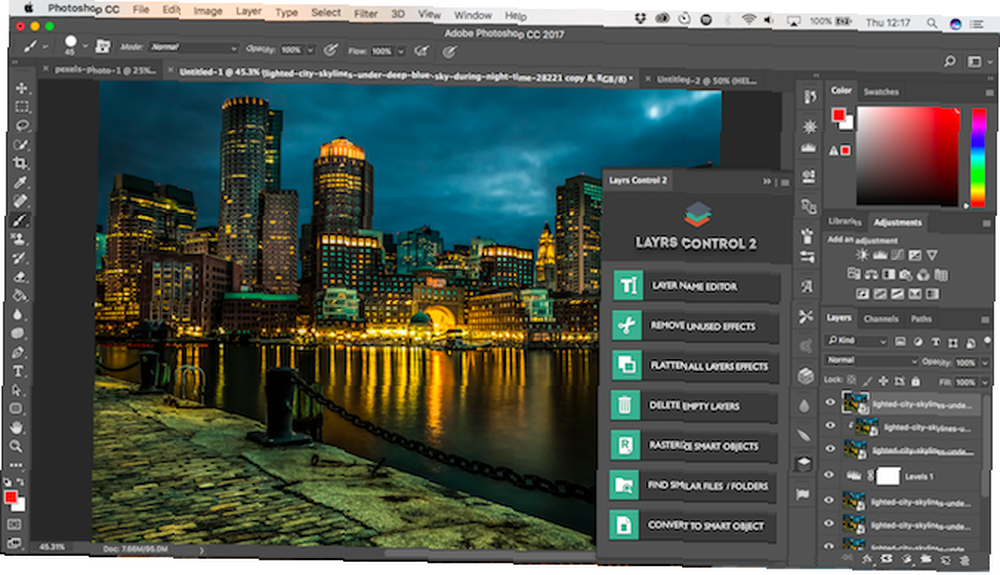
Zwykle musisz wykonać wszystkie te zadania ręcznie lub znaleźć lub utworzyć własne skrypty do ich obsługi. Nie dotyczy to już tej wtyczki, która oszczędza czas.
10. Czcionka Awesome PS
Jeśli kiedykolwiek będziesz musiał upuścić ikonę Twittera lub Koszyka na swoją stronę, prawdopodobnie używasz Font Awesome do wykonania tej pracy. Dzięki Font Awesome PS możesz teraz używać tej samej kultowej czcionki w projektach Photoshopa.
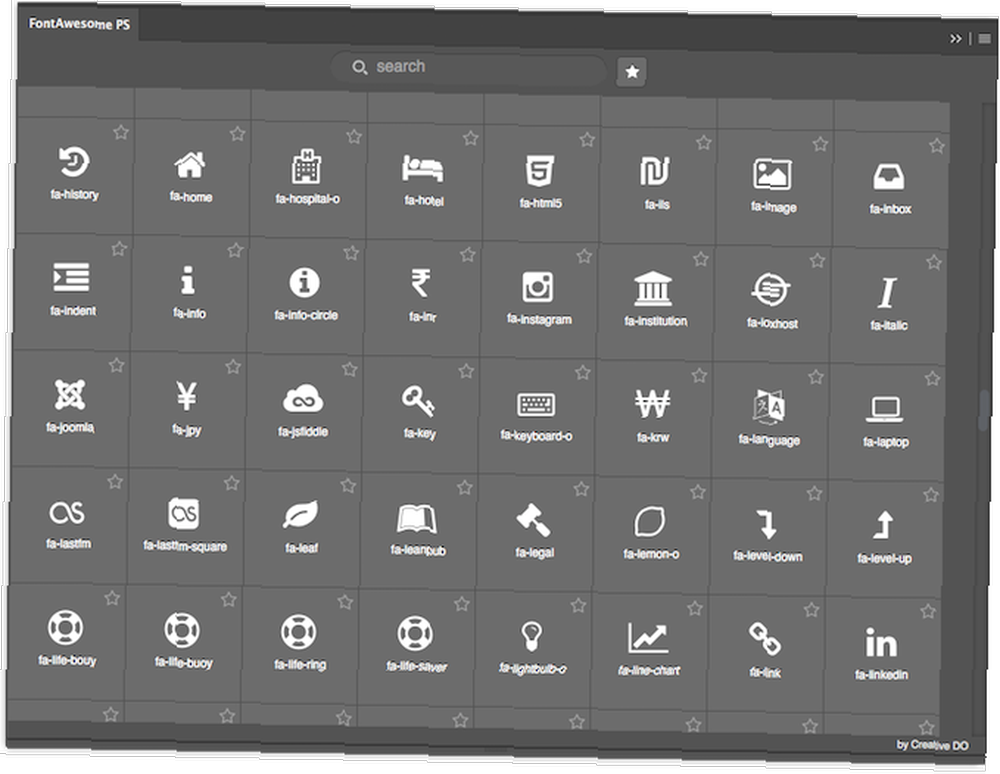
Do wyboru jest 675 ikon. Są one dodawane do obrazu jako kształty wektorowe, dzięki czemu można je zmieniać, kolorować i edytować bez utraty jakości.
Praca z wtyczkami programu Photoshop
Wtyczki i rozszerzenia instalują się i działają na różne sposoby. Niektóre są instalowane tak jak zwykłe programy. Niektóre pliki do pobrania w plikach ZIP i muszą zostać skopiowane ręcznie do katalogu wtyczek lub rozszerzeń programu Photoshop - sprawdź instrukcje w tych przypadkach w witrynie.
Jeśli dodatek ma format ZXP, wypróbuj aplikację ZXPInstaller, dostępną zarówno dla systemu Windows, jak i Mac. Zastępuje to nieistniejącego już menedżera rozszerzeń Adobe, który był używany do instalowania tych plików.
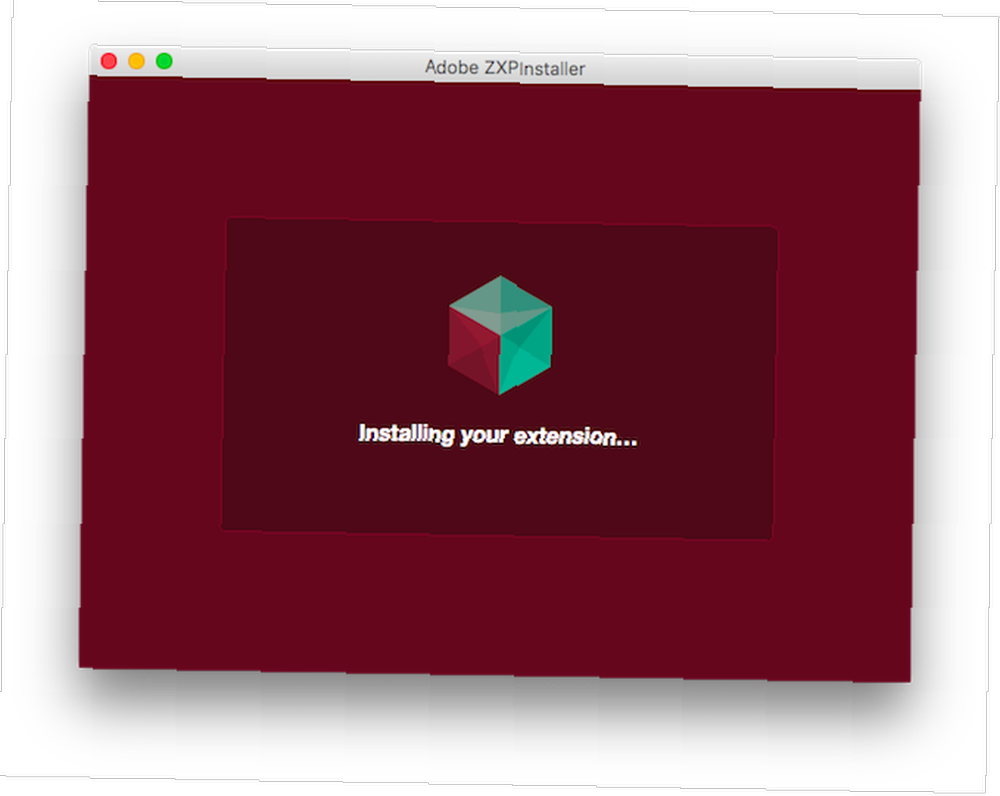
Możesz uzyskać dostęp do dodatków w jednym z kilku różnych miejsc. Zazwyczaj znajdziesz je pod Windows> Rozszerzenia. Czasami znajdziesz je w Filtr menu. W przypadku SuperPNG powyżej znajdziesz go w formacie pliku Zapisz jako… menu.
Wszystkie wtyczki działają nieniszcząco. Wszelkie zmiany, które wprowadzają w twoich obrazach, przechodzą na osobne warstwy, dzięki czemu możesz eksperymentować, aby znaleźć te, które najlepiej pasują do Twojego stylu pracy. Wtyczki, oprócz innych zaawansowanych funkcji, sprawiają, że Photoshop jest jednym z najważniejszych zasobów dla grafików 7 Niezbędne narzędzia, oprogramowanie i usługi dla ilustratorów 7 Niezbędne narzędzia, oprogramowanie i usługi dla ilustratorów Praca jako ilustrator może być zniechęcającym zadaniem. Jednak te niezbędne narzędzia dla ilustratorów pomogą Ci zachować czujność. wszystkich pasków.











